Cum modific adresa de livrare/facturare pentru o comanda?
Acceseaza pagina Comenzi si identifica in lista comanda ale carei date de livrare/facturare doresti sa le modifici.
In cazul in care clientul a introdus aceeasi adresa pentru livrare si facturare, la mouseover pe campul Adresa livrare/facturare de pe coloana Client va deveni vizibil butonul Editeaza adresa livrare/facturare.

Apasa butonul si continua in overlayer-ul de editare a datelor de livrare/facturare introduse de client la checkout.

Realizeaza modificarile dorite si apasa Salveaza.
In cazul in care clientul a introdus adrese diferite pentru livrare si facturare, la mouseover pe campurile dedicate fiecarei adrese in parte vor deveni vizibile butoanele Editeaza adresa livrare, respectiv Editeaza adresa facturare.
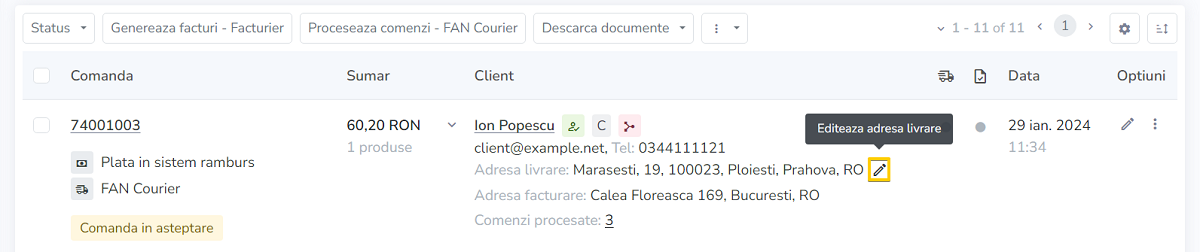
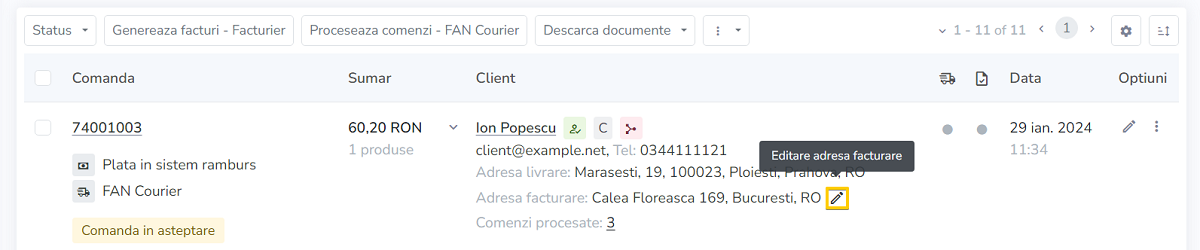
Alternativ, da click pe numarul unei comenzi, apoi mergi pe coloana Date client si acceseaza butonul de editare din sectiunea Date livrare/facturare (care devine vizibil la mouseover pe datele existente introduse de client).
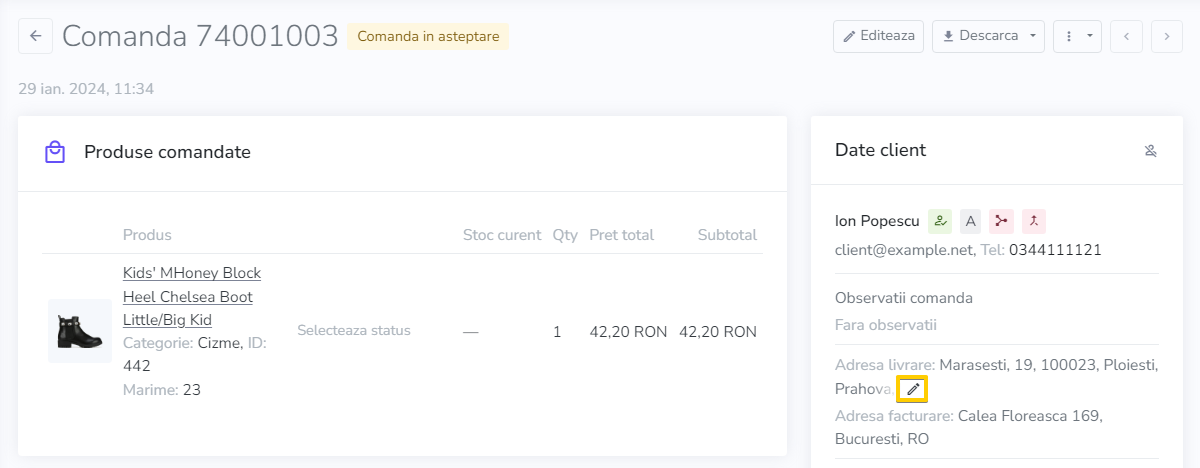
Nota
Pentru a activa optiunea de editare a adresei de facturare, acceseaza butonul Preferinte afisare din pagina Comenzi, selecteaza in sectiunea Client optiunea Adresa facturare si apasa Salveaza.
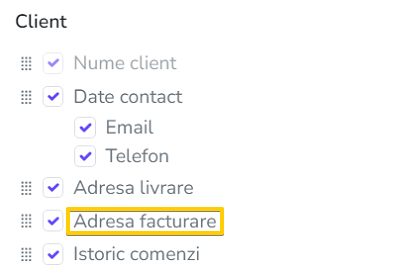
Modificarea adresei de livrare/facturare pentru comenzile plasate din alta tara
In cazul in care vrei sa modifici adresa de livrare/facturare a unei comenzi plasate din alta tara, este necesar mai intai sa modifici tara clientului, dupa cum urmeaza:
- Acceseaza listing-ul Clienti;
- Da click pe butonul de Editare asociat unui client;
- Selecteaza tara dorita si apoi introdu noua adresa;
- Apasa Salveaza.
Ulterior, va fi necesar sa actualizezi adresa clientului de pe comanda respectiva:
- Mergi in listing-ul Comenzi;
- Da click pe butonul de Editare asociat unei comenzi;
- Sterge inregistrarea curenta a clientului si apoi readauga clientul respectiv (care va avea adresa actualizata);
- Apasa Salveaza.